ai光晕工具可以绘制出类似于镜头光晕的效果。绘制时,通过调节中心控制点和末端控制柄的位置,改变光线的方向。我们打开“光晕工具选项”对话框,在其中精确地指定中心控制点的直径和光晕的模糊程度,以及光环和光线的数量等效果。
第一,ai光晕效果图形的组成
下面我们通过一组图来说明ai光晕图形的组成。
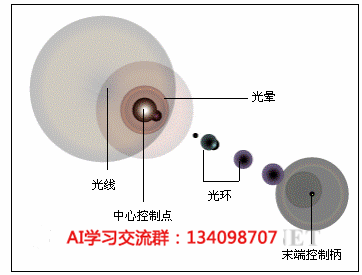
第二,ai光晕工具的基本使用方法
OK,我们来一起了解一下ai光晕工具制作光晕效果的方法和步骤。
1.选择工具箱中的光晕工具。
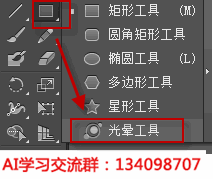
2.在页面相应的位置单击并拖动鼠标,绘制出光晕的中心控制点和光晕。
3.在页面中单击,即可创建末端控制柄,将光晕绘制完成。

上面是ai光晕工具的基本使用方法。下面在看看ai光晕工具的一些使用小技巧。
第三,ai光晕工具选项对话框参数说明
工具箱中选中光晕工具之后,在视图相应的位置单击或者按下回车键,可以打开“光晕工具选项”对话框。
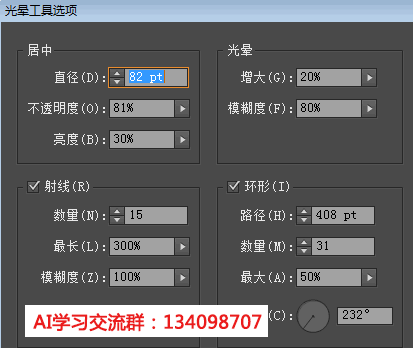
下面为读者讲解“光晕工具选项”对话框中各选项的作用。
“直径”选项:用于设置光圈直径的大小,参数值越大,光圈越大。
“不透明度”选项:设置中心控制点的不透明度。
“亮度”选项:设置中心控制点的亮度,值越大控制点越亮。
“增大”选项:设置光晕围绕中心控制点的放射程度。
“模糊度”选项:设置光晕在图形中的模糊程度,值越大光晕越模糊。
“射线”选项组:设置光晕图形的光线。当该选项复选时,显示闪光对象;取消该选项的复选,将不显示闪光对象。
“环形”选项组:设置光晕图形的光环。当选择该选项时,闪光对象的光环显示;当取消选择时,不显示光晕图形的环形图形。
第四,ai光晕工具绘制技巧
绘制时,按下键盘上的“↑”增加射线数量,按下“↓”减少射线数量,按下Shift键角度受到约束,松开鼠标,在画板别处单机,开始绘制闪耀效果。按下键盘上的“↑”增加小光圈数量,按下 “↓”减少小光圈数量,按下 “Ctrl”控制尾端的光圈大小。







